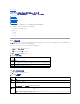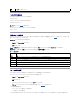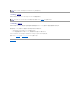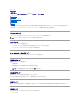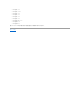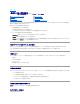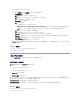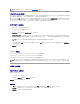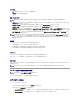Users Guide
電力バジェットのしきい値
電力バジェットのしきい値を有効にすると、システムの電力制限の範囲を設定できます。指定したしきい値近く消費電力を維持するために、システムパフォーマンスが動的に調整されます。低負荷環境に
おいては、実際の電力消費量は少なくなり、パフォーマンスの調整が完了するまで、一時的にしきい値を下回る場合もあります。
電力バジェットのしきい値の 有効 を選択すると、システムはユーザー指定のしきい値を強制的に適用します。 電力バジェットのしきい値の選 択を解除すると、電力制限は適用されません。たとえば、
あるシステム構成での設定可能な最大電力消費量が 700W で、設定可能な最小電力消費量が 500W であるとします。電力バジェットのしきい値を現在の 650W から 525W に下げて有効にする
ことができます。以降、システムのパフォーマンスはユーザー指定のしきい値 525W を超えないように電力消費量を維持すべく動的に調整されます。
ウェブインタフェースの使用
1. iDRAC6 のウェブベースのインタフェースにログインします。
2. Power Management(電力の管理)タブをクリックします。
3. 電力バジェット オプションを選択します。電力バジェット情報 ページが表示されます。
4. 電力バジェットのしきい値 テーブルに値をワット、BTU/時、またはパーセント単位で入力します。ワットまたは BTU/時 単位は、電力バジェットのしきい値の上限値の入力に使用します。パー
セント単位は、設定可能な最大と最小電力消費量範囲内のパーセントで指定する場合に使用します。たとえば、100% しきい値は設定可能な最大電力消費量を示し、0% は最小電力消費量
を示します。
5. しきい値を有効にする場合は 有効 を選択し、有効にしない場合は選択しないままにします。有効を選択すると、システムはユーザー指定のしきい値を強制的に適用します。 を選択しないと、
システムは電力制限されません。
6. 変更の適用 をクリックします。
RACADM の使用
racadm getconfig -g cfgServerPower -o cfgServerPowerCapWatts <ワット単位の電力制限値>
racadm getconfig -g cfgServerPower -o cfgServerPowerCapBTUhr <BTU/時の電力制限値>
racadm getconfig -g cfgServerPower -o cfgServerPowerCapPercent <電力制限値のパーセント>
電源モニタの表示
ウェブインタフェースの使用
電源モニタデータを表示するには:
1. iDRAC6 ウェブインタフェースにログインします。
2. システムツリーで 電源モニタ を選択します。電源モニタページが表示されます。
電源モニタ ページに表示される情報は次のとおりです。
電源モニター
l 状態: OK は、電源装置ユニットがあり、現在サーバーと通信していることを示し、警告 は警告が発行されたこと、 重大 iはエラーが発行されたことを示します。
l プローブ名: システム基板のシステムレベル この説明は、システムにおける場所に基づいて、プローブが監視されていることを示します。
l 読み 取り値 : ワット単位または BTU/時の現在の消費電力量。
メモ: 出力の詳細を含む cfgServerPower の詳細については、「cfgServerPower」 を参照してください。
メモ: 電力バジェットのしきい値は設定可能な最大電力消費量を上回ったり、設定可能な最小電力消費量を下回ることはできません。
メモ: 電力バジェットのしきい値を BTU/時で設定するときは、ワットに変換すると最も近い整数値に丸められます。電力バジェットのしきい値をワットから BTU/時に読み戻すときにも、これと同
じく最も近い整数値に丸められます。このため、書き込まれた値は読み込まれたものとはわずかに異なる場合があります。たとえば、600 BTU/時のしきい値は 601 BTU/時として読み返され
ます。